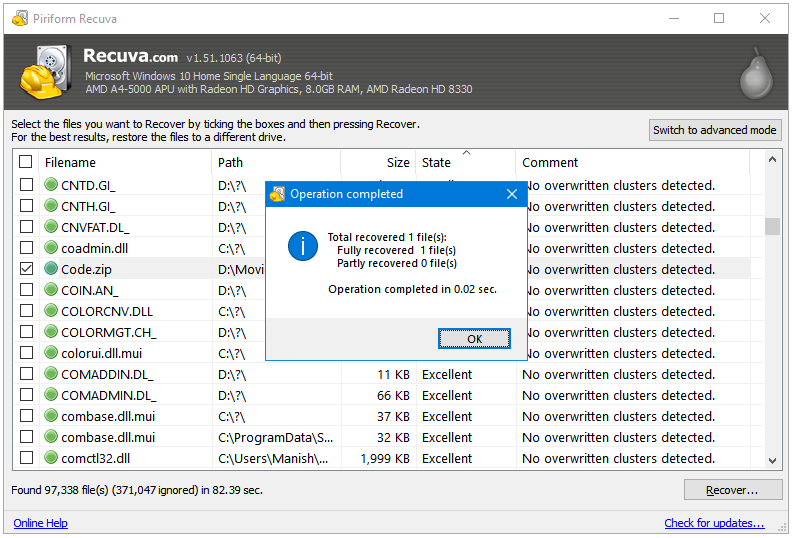Programlar için Silinen Dosyaları Geri Getirme Yöntemleri
Bir YouTube içerik üreticisi olduğunuzu farz edin. Kanalınızda yayınlamak üzere oluşturduğunuz birçok video ve arşivlediğiniz binlerce içerik mevcut. Ancak büyük bir üzüntüyle, bu değerli videolar bir şekilde silindi. Yıllar boyunca emek verdiğiniz bu içeriklerin kaybolması üzerine hemen araştırmalara koyularak, ”silinen dosyaları geri getirme işlemi nasıl gerçekleştirilir?” diye Google’da sorgulamalara başladınız.
Benzer birçok örnek verilebilir; öğrenciyseniz yazdığınız tezler, iş adamıysanız sunum dosyalarınız veya değer verdiğiniz hatıra resimleriniz… Tüm bu belgeler ve fotoğraflar, çeşitli sebeplerle silinme riski taşıyor. Bu etkenler; virüsler, insan hataları veya verilerinizi sakladığınız sabit diskin bozulması gibi durumlar olabilir.
Silinen dosyalar bilgisayarınızda kalmaya devam ediyor
Bu konu hakkında yıllardır çeşitli tartışmalar mevcut. Bazı kişiler, silinen dosyaların aslında bilgisayardan tamamen silinmediğini öne sürerken, diğerleri bu dosyaların bazı “dosya ayak izleri” bıraktığını dile getiriyor. Her iki görüş de, silinen dosyaların aslında yok olmadığını ve uygun işlemlerle geri alınabileceğini gösteriyor.
Bu yıllardır süregelen tartışmayı netleştirelim: Silinen dosyalar aslen kaybolmaz, yalnızca dosyaların saklandığı alan “boş” olarak işaretlenir. Daha fazla detaya inersek; sabit diskteki dosya sektörleri “0000” olarak işaretlendiğinde, bu durum sistem tarafından boş olarak algılandığı için yeni veriler eklenebilir hale gelir.
Bu nedenle, eğer herhangi bir veri kaybınız varsa, aşağıda sunacağımız adımları izlerseniz silinen dosyaları geri getirme işlemini gerçekleştirme fırsatınız olacaktır. Ancak bu işlem için öncelikle bazı uygulamalara ihtiyacınız olacak.
Piyasada bulabileceğiniz en güncel ve güvenilir veri kurtarma uygulamalarından ikisi EaseUS ve Piriform Recuva‘dır; bu uygulamalar sayesinde silinen dosyaları hızlıca geri getirebilirsiniz.
EaseUS Data Recovery Wizard
Artık “dosyalarım silindi, ne yapmalıyım?” endişesi taşımayacaksınız. 17 yıldan fazla süredir kullanıcılarına hizmet veren EaseUS Data Recovery Wizard, size %99.7 oranında veri kurtarma garantisi sunan nadir uygulamalardan biridir.
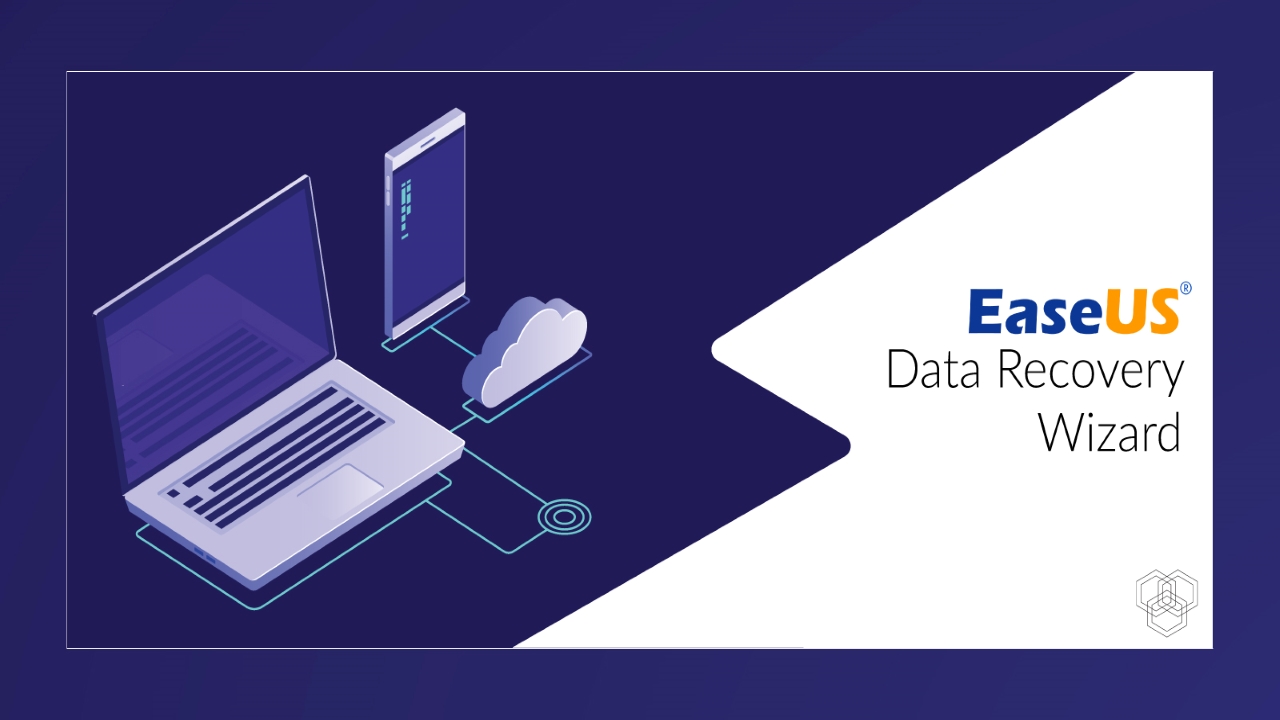
Dünya genelinde 72 milyon‘dan fazla kullanıcısı bulunan EaseUS Data Recovery Wizard, hem Windows hem de Mac cihazlar için hizmet vermektedir. Sadece veri kurtarmakla kalmayıp, aynı zamanda veri yedekleme, bölüm yönetimi, veri aktarımı gibi birçok işlevi bulunan bu uygulama, gelişmiş veri tarama algoritması ile dikkat çekiyor.
EaseUS Data Recovery Wizard, her türlü depolama aygıtı ile uyumlu çalışmaktadır. Sabit disk, harici hard disk, USB ve SD kart gibi depolama birimlerinde silinen dosyaların geri getirilmesini sorunsuz bir şekilde gerçekleştiren bu uygulama, aşağıdaki adımları izleyerek veri kurtarma işleminizi sorunsuzca yapmanızı sağlar.
Uygulamayı buradan indirmeniz mümkündür.
Adım 1: Öncelikle kurtarmak istediğiniz dosyanın bulunduğu konumu seçin ve tarama butonuna tıklayın.

Adım 2: Tarama tamamlanıncaya dek bekleyin. Ekranın üst kısmında “Deleted Files” adlı bir bölüm görünecektir. Bu kısım, daha önce silinmiş dosyalarınızı barındırmaktadır. İlgili dosyaları seçerek kurtarma işlemini başlatabilirsiniz. Ayrıca, geri getirmek istediğiniz dosyaları daha hızlı bulmak için arama çubuğu veya filtre seçeneklerini kullanabilirsiniz.

Adım 3: Hangi dosyaları kurtaracağınıza karar verdikten sonra, kurtarılacak dosyaları seçin ve “Recover” butonuna tıklayın. Uygulama, kurtaracağınız dosyaların kaydedileceği yeri seçmenizi isteyecektir. İstediğiniz konumu belirledikten sonra işlem başlayacak ve kısa bir sürede tamamlanacaktır; ardından dosyalarınıza ulaşmaya başlayabileceksiniz.
Piriform Recuva
CCleaner uygulamasını bilmeyen yoktur. Bu uygulama, bilgisayarımızdaki gereksiz dosyaları silerek sistemin hızını artırır ve verimliliğini yükseltir. CCleaner’dan bahsetmemizin sebebi, Recuva ve CCleaner’ın aynı firma tarafından geliştirilmiş olmasıdır.
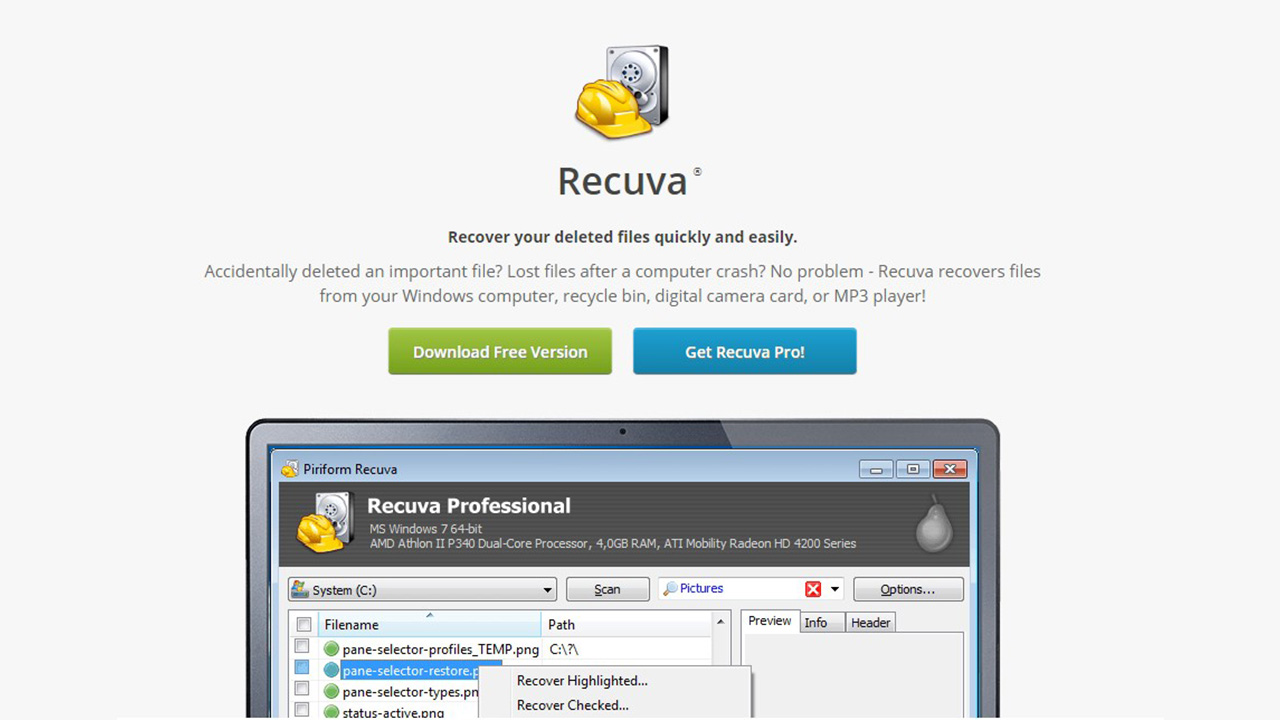
Piriform tarafından geliştirilen CCleaner ve Recuva, aynı anda kurulup hem temizlik işlemleri yapabilir hem de silinen dosyaları geri getirme işlevini başarılı bir şekilde yerine getirebilir. Türkçe dil desteği sunan Recuva, kullanıcı dostu arayüzüyle silinen dosyaları kolayca geri almanıza olanak sağlar.
Kullanımı oldukça basit olan Recuva, ilk olarak hangi tür dosyayı kurtarmak istediğinizi sorar ve ardından da silinen dosyanın en son konumunu belirtmenizi ister. Aşağıdaki adımları izleyerek silinen dosyalarınızı kolaylıkla geri alabilirsiniz.
Uygulamayı buradan indirebilirsiniz.
Adım 1: İlk olarak uygulamayı başlatın ve ‘ileri‘ butonuna tıklayın.
Adım 2: Bu aşamada hangi tür dosyaları kurtarmak istediğinizi soracaktır; müzik, resim, belge veya e-posta seçeneklerinden birini seçebilirsiniz. İsterseniz hepsini seçerek dosyalarınızı kurtarma sürecini başlatabilirsiniz.
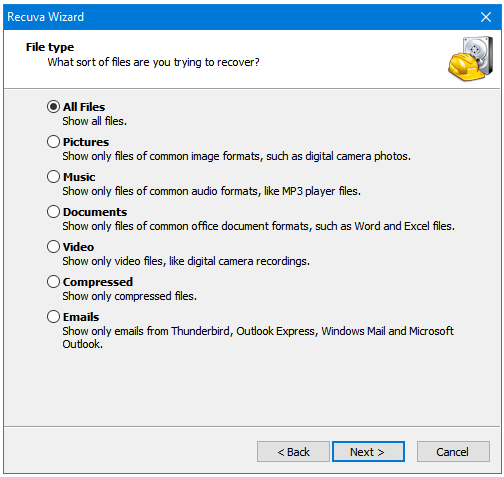
Adım 3: Bu kısımda silinen dosyalarınızın en son nerede bulunduğuna dair bilgi isteyecektir. Bu bilgiyi eksiksiz girdikten sonra devam edebilirsiniz.

Adım 4: Silinen dosyalarını aramaya hazır durumdasınız. Ancak burada bir ipucu var; uygulama derin tarama yapacağı için çok fazla silinmiş dosya gösterebilir. Bu nedenle, arama yapmadan önce seçenekleri daraltmanız, silinen dosyanın daha kolay bulunmasını sağlayacaktır.
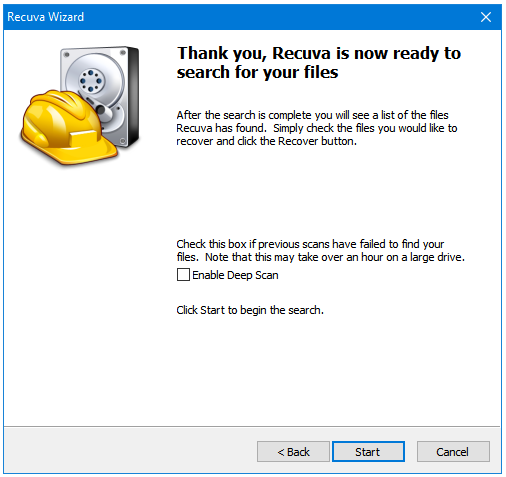
Adım 5: Arama işleminiz tamamlandı ve muhtemelen silinen dosyanızı buldunuz. Şimdi dosyanızı geri almak için “Recover” butonuna tıklayın ve dosyanızı kaydetmek istediğiniz yeri seçtikten sonra “tamam” butonuna basın.
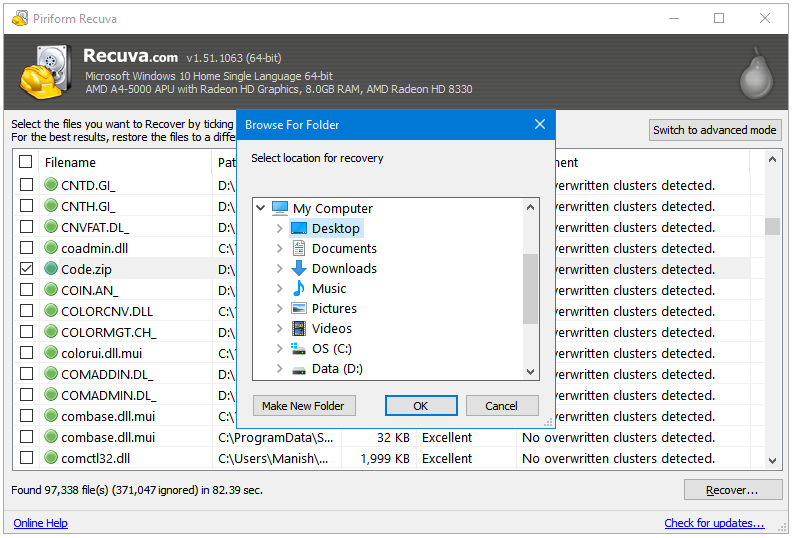
Adım 6: Tebrikler, dosyanızı kurtardınız. Ancak uygulamanın dosyanızı bulmaması durumunda, arama yapmadan önceki kısımda “Enable Deep Scan” seçeneği bulunmaktadır. Bu seçeneği aktif hale getirerek aramayı başlatırsanız, silinen dosyaları geri getirme süreci biraz daha uzun sürebilir.